Windows7系统玩游戏无法全屏显示如何设置
很多的用户在Win7系统下玩游戏,也是因为windows7兼容性的日渐强大,不少用户都觉得在windows7中玩游戏其实一点都不比在windowsxp系统中弱,毕竟相对来说,windows7系统更加完善,体验性也相对完善很多。不过在玩游戏的过程中,不少用户也发现了一些不足之处,有什么不足的地方呢?这不,就有一位网友提出了,在windows7系统中玩游戏居然无法全屏操作,那么出现这样的问题我们要如何处理呢?
确保你玩的游戏设置是全屏模式,有些游戏自身可以设置成全屏和半屏,先得把游戏本身的设置改成全屏;
通用方法一-设置屏幕分辨率、
如果当游戏设置已经是全屏模式的时候还是无法进入全屏,请把你桌面的分辨率调成
1024X768(只能设成这个才能进入全屏模式),这是显示器支持的标准分辨率,如图;
如果windows把分辨率改了还是没有全屏,但是还站在中间的一小块。没关系,最关键的一步, 打开ATI设置中心,(或N卡的设置中心),选择把图像调整为整个版面大小,操作如图;
通用方法二-修改注册表、
第一步、这个方法适用于大多数的游戏,但是修改注册表是有风险的,所以提醒新手或者是对注册表不熟悉的朋友不要在没有指导的情况下进行尝试,不过小猪会尽量详细地介绍给大家。
第二步、点击“开始”,然后在最下面的搜索程序和文件中输入“regedit”,会自动检索出注册表的编辑器的程序,点击或者直接回车即可。
第三步、进入注册表编辑器之后,建议先把进行收起操作,方便查找相关注册表,避免出错。
第四步、收起后,找到注册表:Hkey_LOCAL_MACHINESYSTEMControlSet001ControlGraphicsDriversConfiguration
第五步、点击选中“configuration”文件夹,然后右键打开菜单栏,在菜单栏里点击“查找”
第六步、在弹窗的“查找”输入框中输入:Scaling,然后点击“查找下一个”
第七步、这时候,右边就会出现很多注册表文件,找到“Scaling”这个文件
第八步、选中Scaling文件,右键菜单栏里,点击“修改”
第九步、在弹窗的修改窗里,把数值从4改成3,点击确认
第十步、修改完后,重启电脑。
完成上述设置之后,大家不妨将自己windows7先前打开的退出,然后重新启动一下,现在就可以全屏体验咱们的游戏了。更多Win7教程请继续关注Win7系统下载站!
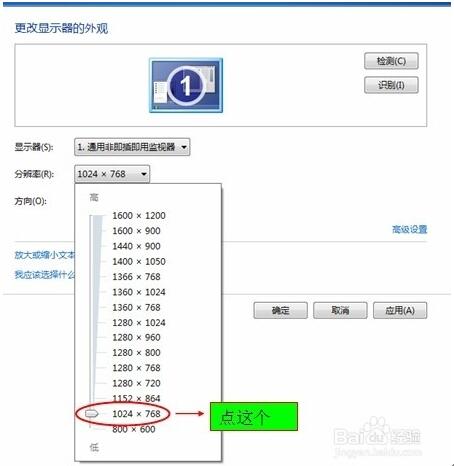
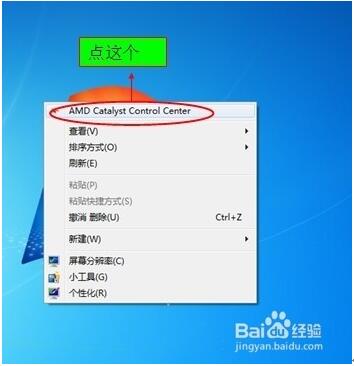
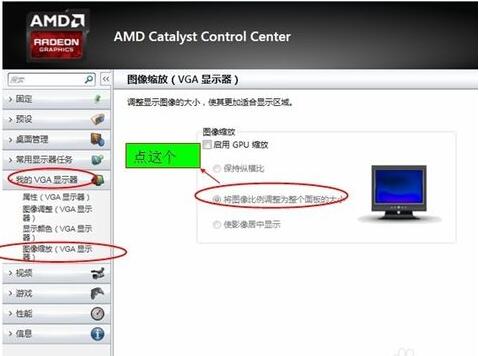
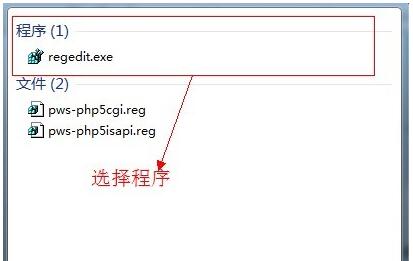
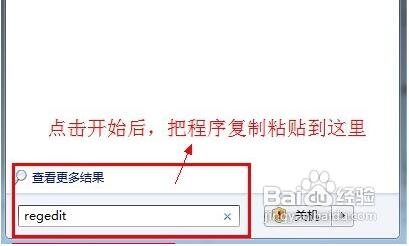
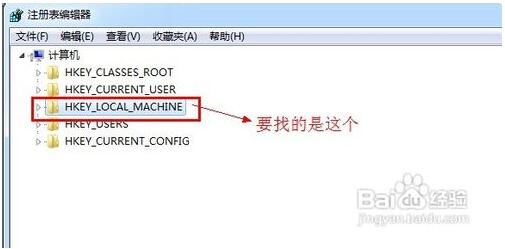
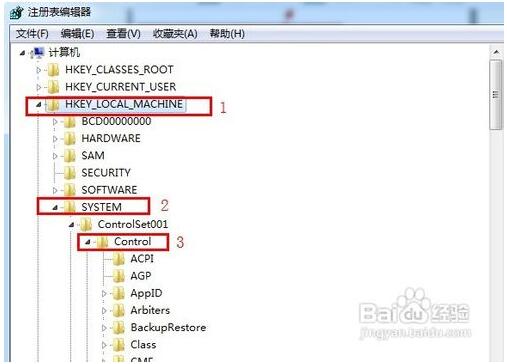
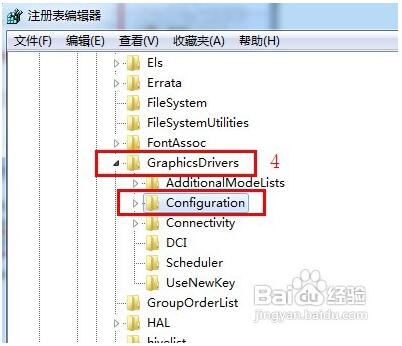
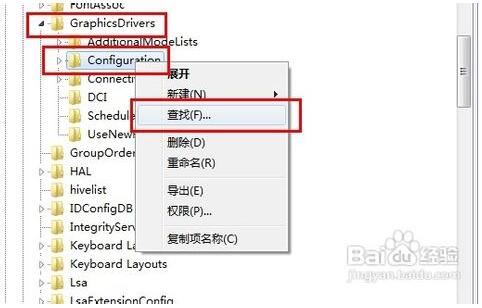
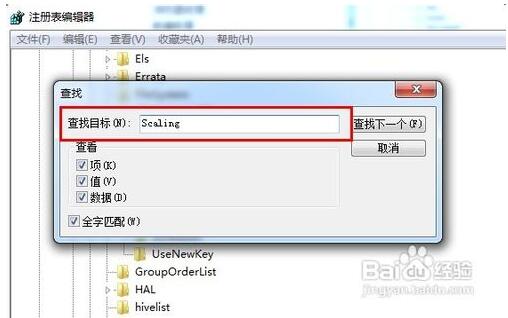
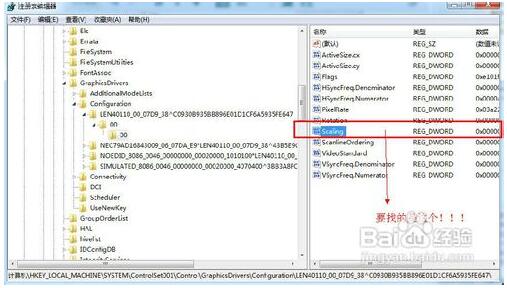
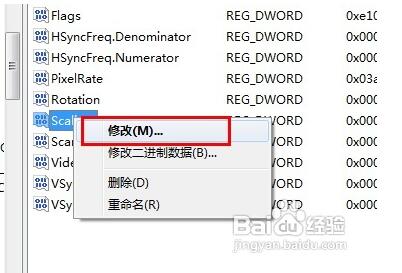









 苏公网安备32032202000432
苏公网安备32032202000432